Cómo solicitar u ofrecer ayuda, utilizando Asistencia remota en Windows 7

Si tiene un problema con su Windows y no puede solucionarlo por sí mismo, puede permitir que un experto vea su computadora de forma remota, usando Asistencia Remota de Windows.
Es importante que solo permita que personas de su confianza le den acceso a su computadora, usando esta función, ya que una vez que haya iniciado sesión, podrá ver y acceder a casi todos sus archivos y documentos en su computadora..
Para comenzar necesitas realizar los siguientes pasos:
Abra el menú de inicio, haga clic con el botón derecho en Equipo y abra Propiedades.

Ahora en el panel izquierdo verás Configuración Remota.

Haga clic en Configuración remota y se abrirá el cuadro de la ficha Propiedades del sistema / Remoto. Asegúrese de que las conexiones Permitir asistencia remota a esta computadora estén marcadas y luego haga clic en Aplicar / Aceptar.

Ahora escriba Windows Remote Assistance en iniciar búsqueda y presione Enter.
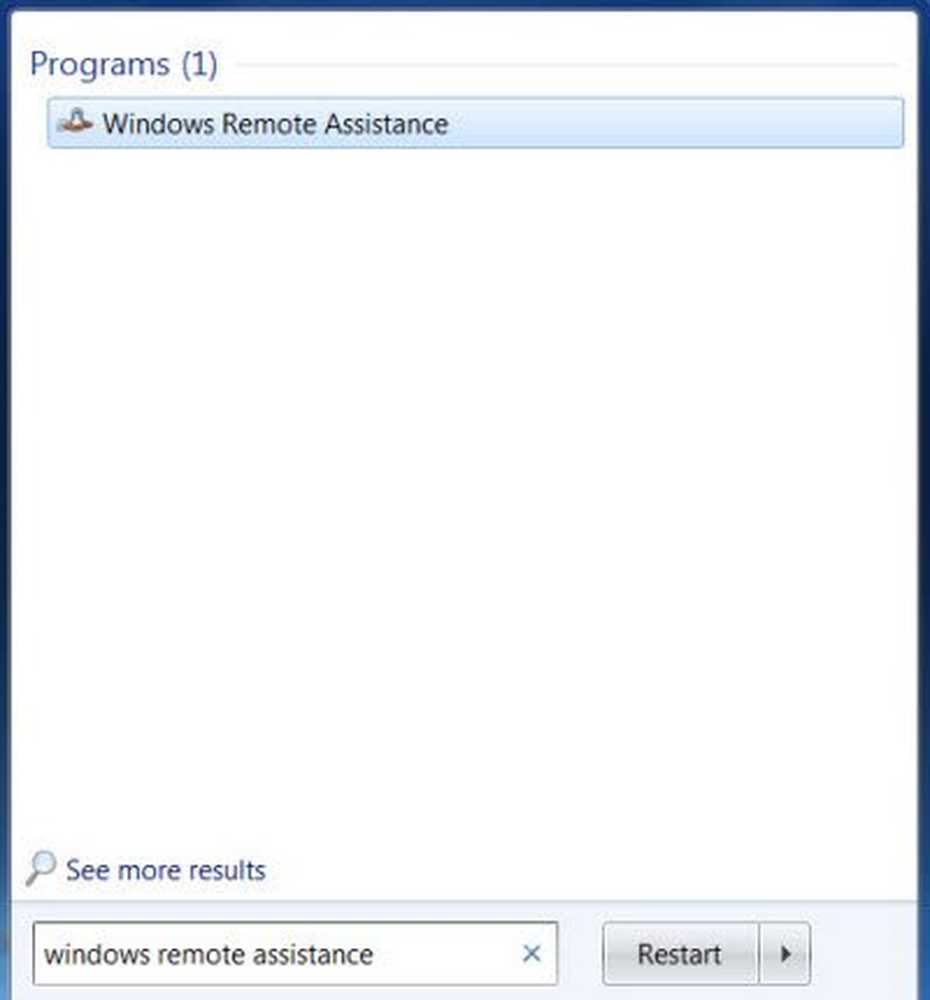
Se abrirá el asistente de asistencia remota de Windows. Haga clic en Invita a alguien de confianza para que te ayude. 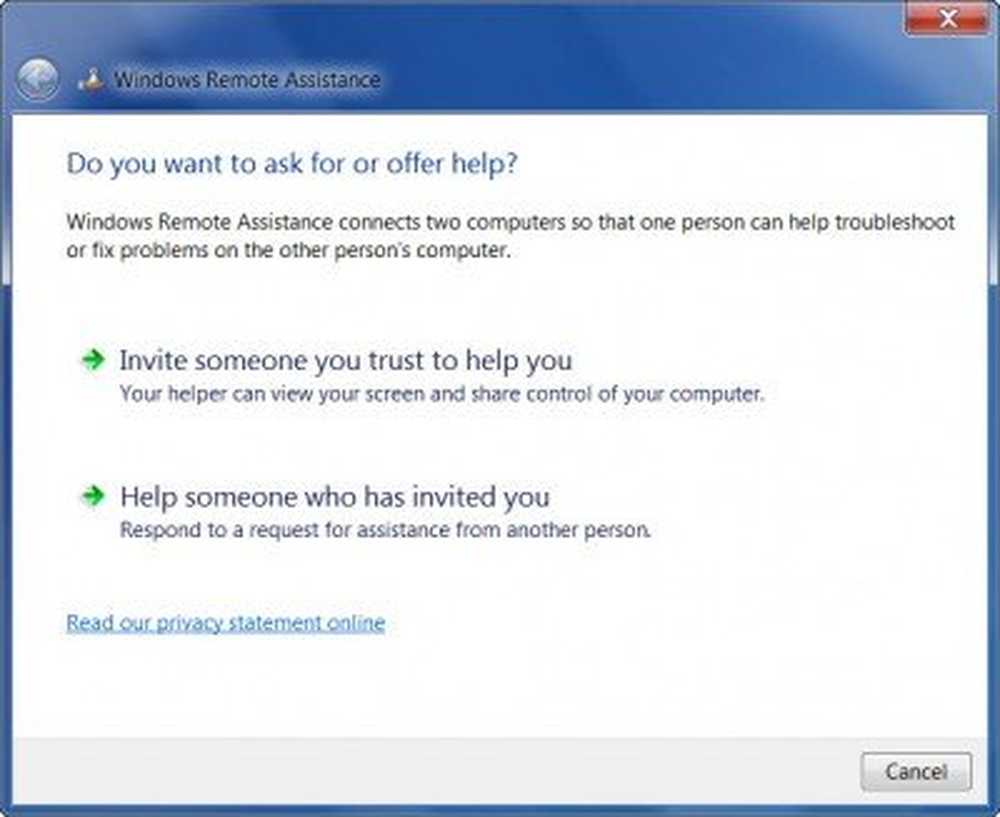
Seleccione la opción que desee. Usar la segunda opción será fácil en mi opinión.
Abrirá su cliente de correo y podrá enviar por correo el archivo de invitación adjunto..
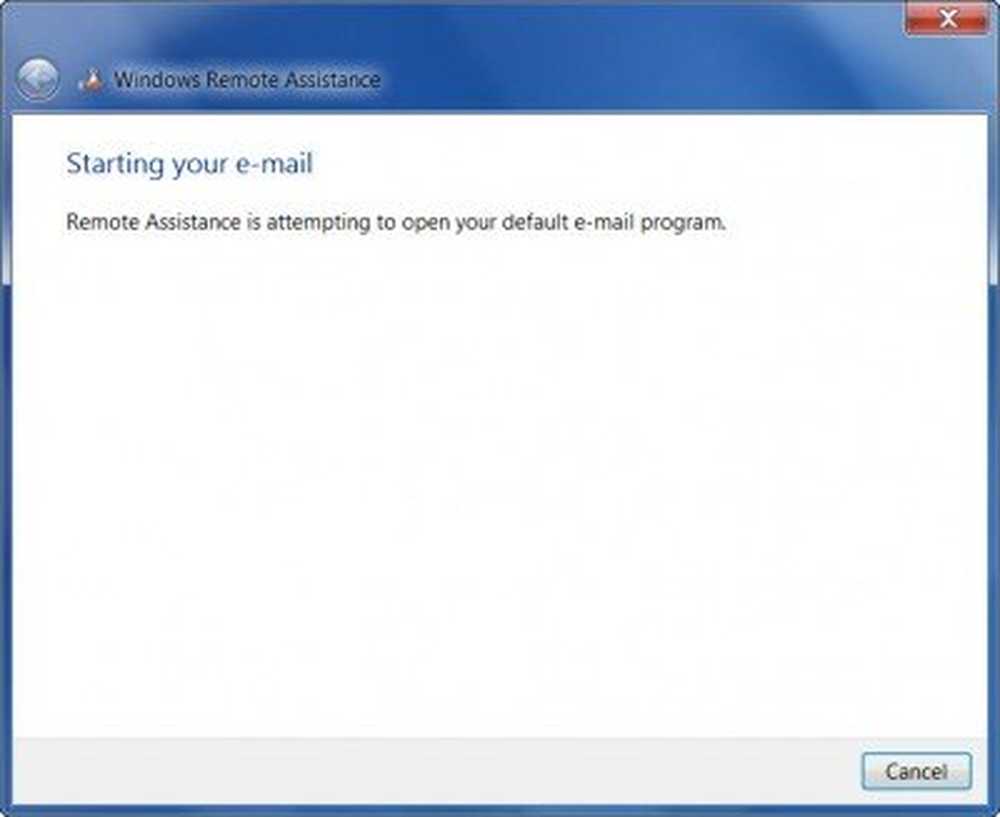
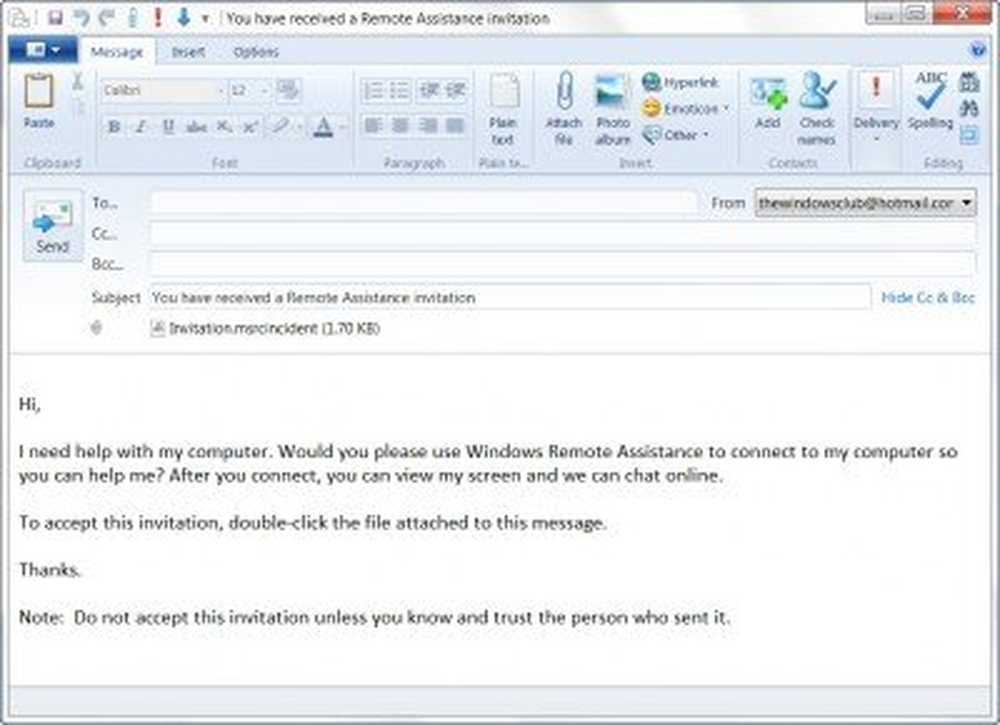
Una vez que el correo ha sido enviado, se abrirán las siguientes ventanas mencionando la contraseña. La contraseña será válida solo para la sesión actual..

Ahora espera a que la otra persona se acerque a ti. Él también abrirá Asistencia Remota y hará clic en Ayuda a alguien que te ha invitado.. Una vez que lo haga, y aparezca una solicitud en tu computadora, dale la contraseña de acceso.
Eso es. Una vez que se complete la conexión, su amigo ahora tendrá acceso a su computadora y podrá ayudarlo.
Si encuentra que no puede conectarse, use el comando incorporado Diagnóstico de red de Windows Herramienta para solucionar el problema. Si su firewall está bloqueando las conexiones de Asistencia remota, solucionará el problema automáticamente.

Siempre es una buena idea cerrar todos sus programas, archivos y carpetas abiertos antes de permitir el acceso remoto a su amigo.
Ahora también puede dar o recibir soporte técnico de forma remota utilizando la Asistencia rápida en Windows 10. También puede consultar el software gratuito TeamViewer.



